Pendant que je travaillais ce matin, mon Adobe Illustrator ne cesse de se bloquer Plusieurs fois, j'ai tenté en vain de le relancer. Qui peut m'aider à récupérer mes fichiers perdus ?
Connaissez-vous la même chose ? Vous trouverez ci-dessous les causes possibles de l'erreur de plantage d'illustrator cc et les différentes méthodes pour y remédier.
Partie 1 : Causes du plantage d'Adobe Illustrator
Si Adobe illustrator ne parvient pas à s'arrêter, cela peut causer un grand désagrément à ses utilisateurs. Mais pourquoi cette erreur se produit-elle ? Regardez ici :
- Un quelconque problème de connexion au réseau peut être à l'origine du plantage de l'illustrateur en 2019 qui est en cours d'utilisation.
- Vous pouvez également vous heurter à un problème si vous travaillez sur une version plus ancienne.
- Des plugins tiers qui nuisent aux fonctions du logiciel peuvent être à l'origine du plantage d'Adobe Illustrator.
- Les polices de caractères altérées peuvent également faire planter Adobe Illustrator.
Il y a certaines des causes à l'origine du plantage d'Adobe Illustrator. Voici maintenant les diverses méthodes pour y remédier.
Partie 2 : Rétablir les données à partir de la sauvegarde automatique
Assurez-vous d'avoir bien activé la récupération des données dans Adobe Illustrator. En cas de réponse affirmative, vous pouvez restaurer les fichiers non enregistrés en suivant les étapes suivantes :
Étape 1: Poursuivre par le chemin suivant :
Préférences -> Gestion des dossiers et du presse-papiers
Choisissez ici l'option "Enregistrer automatiquement chaque restauration". Il est possible de définir la fréquence toutes les 2 minutes. Pour les documents complexes, décochez également l'option "Désactiver la récupération des données". Appuyez maintenant sur "OK".
Étape 2 :Désormais, quittez Adobe Illustrator de force. Ouvrez-la à présent à nouveau et, lorsque vous y êtes invité, cliquez sur le bouton "OK". Il retrouvera votre dossier non sauvegardé.
Partie 3 : Récupérez les données à l'aide de Wondershare Recoverit.
Wondershare Recoverit est l'un des logiciels de récupération de données qui a gagné la confiance d'un grand nombre d'utilisateurs. Vous trouverez ci-dessous trois étapes simples pour récupérer vos données :
Étape 1 : Choisir le lieu
Indiquez le lieu où votre fichier Adobe Illustrator a été perdu. Après avoir sélectionné le produit, cliquez sur "Démarrer". Le balayage commence alors.

Étape 2 : Recherche de lieux
Le programme crée l'analyse globale et, en fonction du type de fichier, l'analyse peut prendre un certain temps. Les fichiers peuvent même être localisés pendant que l'analyse est en cours.

Étape 3 : Aperçu et récupération
Dès que l'analyse est achevée, le logiciel vous permet de visualiser les données avant de les récupérer.

Enregistrez le fichier récupéré à l'emplacement souhaité, et avec cette étape, Adobe illustrator backup of filescomplète.
Partie 4 : Démarrage en mode sans échec
Si une erreur se produit dans Adobe Illustrator cc, vous pouvez essayer de la résoudre en lançant l'application en mode sans échec en suivant les étapes suivantes :
Étape 1 :Relancez votre ordinateur et lancez Adobe Illustrator.
Étape 2 :Actualiser Adobe Illustrator si vous utilisez une version plus ancienne
Étape 3 :Appuyez sur "Exécuter le diagnostic" et démarrez Adobe en mode sans échec.
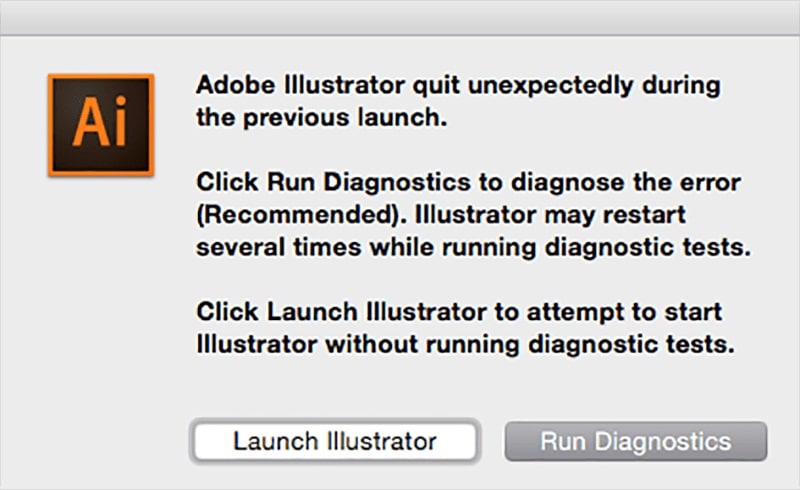
Étape 4 :Examinez la liste des possibilités suggérant la cause de la défaillance, puis suivez les conseils affichés à l'écran pour y remédier.
Étape 5 :Appuyez sur l'option "activer au redémarrage".
Le logiciel fonctionnera en mode normal une fois le problème résolu et fonctionnera correctement après avoir été relancé.
Conclusion
En utilisant Adobe Illustrator, si vous rencontrez une erreur de type illustrator cc crashing , cela peut être dû à un certain nombre de raisons. Vous trouverez ci-dessous une liste des différentes causes de ce problème ainsi que les méthodes les plus efficaces pour y remédier. Essayez de suivre les instructions ci-dessus et de résoudre l'erreur. Nous vous suggérons de restaurer votre fichier perdu à l'aide de Wondershare Recoverit.



